UIKit-TableView-简单的TableView细节扩展
2016-12-04 13:29
211 查看
上一篇:UIKit-TableView-简单的TableView
而这一篇,则为上一篇的扩展,在原有的代码基础上,添加了图片,以及cell中相关的细节样式,具体代码如下:
运行模拟器得出以下界面:
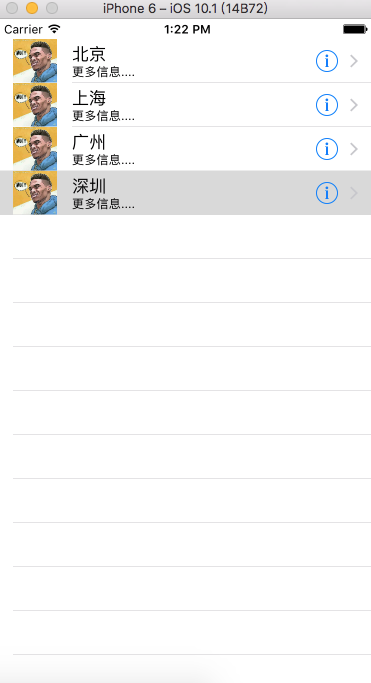
下一篇博客传送门:UIKit-TableView–TableView用代码自定义cell
而这一篇,则为上一篇的扩展,在原有的代码基础上,添加了图片,以及cell中相关的细节样式,具体代码如下:
import UIKit
class ViewController: UIViewController,UITableViewDataSource,UITableViewDelegate {
@IBOutlet weak var myTableView1: UITableView!
//定义一个城市数组
var cities = ["北京","上海","广州","深圳"]
override func viewDidLoad() {
super.viewDidLoad()
// Do any additional setup after loading the view, typically from a nib.
myTableView1.dataSource = self
myTableView1.delegate = self
}
//设置表格中有2个section
func tableView(_ tableView: UITableView, numberOfRowsInSection section: Int) -> Int{
return cities.count
}
@available(iOS 2.0, *)
func tableView(_ tableView: UITableView, cellForRowAt indexPath: IndexPath) -> UITableViewCell{
//先定义一个能够重复使用的cell标识符
let cellid = "jycell"
//dequeue为出列的意思,这里为让我们的可重复使用的cell出列
var cell = tableView.dequeueReusableCell(withIdentifier: cellid)
//判断cell是否为nil
if cell == nil {
//如果为nil则创建一个subtitle样式的cell
cell = UITableViewCell(style: UITableViewCellStyle.subtitle, reuseIdentifier: cellid)
}
//为cell添加图片 named属性值为图片名
cell?.imageView?.image = UIImage(named: "weiShao")
cell?.textLabel?.text = cities[indexPath.row]
//添加了细节内容样式
cell?.detailTextLabel?.text = "更多信息...."
//设置cell右边的细节符号样式
cell?.accessoryType = UITableViewCellAccessoryType.detailDisclosureButton
return cell!
}
}运行模拟器得出以下界面:
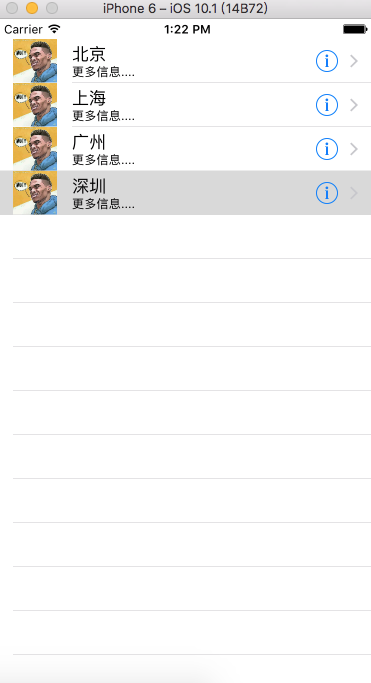
下一篇博客传送门:UIKit-TableView–TableView用代码自定义cell
相关文章推荐
- UIKit-TableView--简单的TableView
- iOS学习之Table View的简单使用
- Qt TableView的简单使用
- iOS tableview 实现简单的搜索功能
- iOS学习之Table View的简单使用
- 构建轻量级的Table View注意事项[UIKit]
- Iphone开发(十)简单的列表tableView与行的响应事件
- iOS学习之Table View的简单使用
- 06-UIKit(tableView数据模型)
- 处理tableview的一些简单的局部刷新逻辑
- IOS Xcode5 IB tableView 简单使用
- 一些简单样式控制(包括GirdView、table)
- iOS学习笔记2—关于tableView的一些简单操作
- iOS学习之Table View的简单使用
- 07-UIKit(tableview的编辑模式、accessoryView)
- ios开发入门- tableview 简单使用(一)
- Iphone开发(十)简单的列表tableView与行的响应事件
- (apple官方文档译文)表视图样式和扩展视图-Table View Styles and Accessory Views
- IOS学习之tableView扩展
- 简单的TableView
